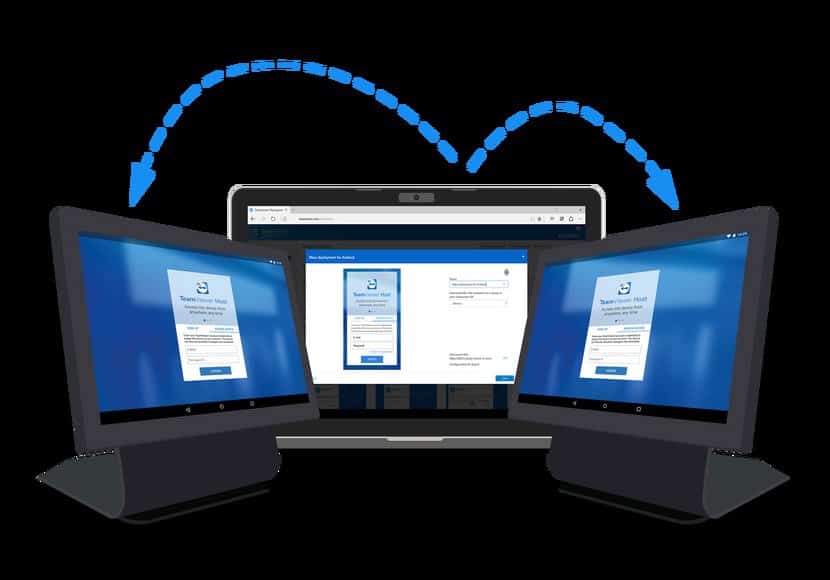Durante muitos anos o TeamViewer só estava disponível para o Linux na arquitetura de 32 bits, no entanto, agora com o lançamento do TeamViewer 13 isso muda, qualquer usuário Linux pode baixar entre duas arquiteturas, a de 32 bit e 64 bit. E claro, como sempre nesta dica nós não só vamos falar sobre a novidade do TeamViewer 13 para o Linux, como também vamos mostrar como instalar o novo TeamViewer 13 no Ubuntu, Debian, Fedora, Red Hat, openMandriva, Mageia, CentOS, openSUSE e derivados.
Como instalar o TeamViewer 13 no Ubuntu, Debian, Linux Mint e derivados?
O processo de instalar do TeamViewer 13 permanece o mesmo, por hora nada mudou e os pacotes prontos “.deb” continuam sendo liberados para todos os usuários, então bem simples, para instalar execute os comandos abaixo.
Primeiro vamos escolher a pastar aonde vamos baixar, por padrão eu prefiro a nossa familiar pasta download:
cd /home/emanuel/Downloads
Para instalar o TeamViewer 13 no Debian, Ubuntu ou Linux Mint de 32 bits:
wget -c https://download.teamviewer.com/download/linux/teamviewer_i386.deb -O teamviewer.deb
Para instalar o TeamViewer 13 no Debian, Ubuntu ou Linux Mint de 64 bits:
wget -c https://download.teamviewer.com/download/linux/teamviewer_amd64.deb -O teamviewer.deb
Agora que já baixamos os pacotes do TeamViewer 13 para Ubuntu, Debian e derivados, veja como é simples instalar, execute o comando abaixo no terminal:
sudo dpkg -i teamviewer.deb
Agora, vamos verificar se todas as dependências do TeamViewer 13 estão devidamente instaladas no Ubuntu ou Debian, o comando é o mesmo e é sempre bom executá-los para evitar possíveis problemas:
sudo apt-get install -f -y
Agora, se você instalou o TeamViewer 13 e não gostou, ou quer apenas remover ele do Ubuntu, Debian e derivados, basta executar os comando abaixo, o primeiro remove o pacote e o segundo vai remover tudo aquilo que não é mais necessário, e que foi instalado junto com o TeamViewer 13:
sudo apt-get remove teamviewer
sudo apt-get autoremove
Como instalar o TeamViewer 13 no Fedora, CentOS e derivados ?
Fácil também, primeiro você pode escolher aonde você quer baixar o pacote do TeamViewer, e em seguida vamos executar o processo de instalação. Você pode abrir o site do TeamViewer fazer o download usando o seu navegador, o pacote vai direto para a pasta Download, ou se você preferir fazer tudo pelo terminal, você deve executar os comando abaixo.
Primeiro vamos entrar na pasta download:
cd /home/emanuel/Downloads
Para instalar o TeamViewer 13 no Fedora ou CentOS de 32 bits:
wget -c https://download.teamviewer.com/download/linux/teamviewer.i686.rpm -O teamviewer.rpm
Para instalar o TeamViewer 13 no Fedora ou CentOS de 64 bits:
wget -c https://download.teamviewer.com/download/linux/teamviewer_amd64.deb -O teamviewer.rpm
Para Fedora e derivados, vamos usar o DNF:
sudo dnf install teamviewer.rpm
Para CentOS, Red Hat e algumas versões um pouco mais antigas, execute o comando abaixo:
sudo yum localinstall teamviewer.rpm
Se você estiver usando o openSUSE o comando para instalar o TeamViewer é o:
sudo zypper install teamviewer.rpm
E para Mageia, openMandriva e todas as suas derivações, execute o comando abaixo:
sudo urpmi teamviewer.rpm
Caso queira apenas desinstalar o TeamViewer, basta executar o comando abaixo para qualquer um dos sistemas:
sudo rpm -e teamviewer